win7系统开机后黑屏不显示桌面怎么解决?
更新日期:2023-12-11 03:27:00
来源:网友投稿
手机扫码继续观看

win7系统开机后黑屏不显示桌面怎么解决?相信有不少用户在使用的过程中有经常遇到这个问题,通常都需要我们重启后才能够正常进入,有什么方法可以彻底解决此问题,我们只要修改注册表的参数即可,那么本期的win7教程就来和广大用户们分享详细的解决方法,一起来了解看看吧。
![]()
老机专用全新版win7 64位纯净版(低配优化)V2023 [电脑系统]
大小:5.03 GB 类别:其他版本 立即下载win7系统开机后黑屏不显示桌面解决方法:
1、在键盘上按下win+R组合键进入下图窗口,然后输入regedit命令并回车。
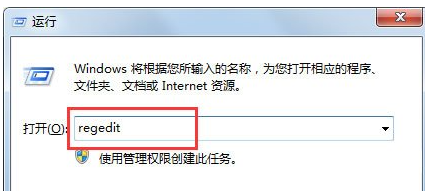
2、然后在注册编辑器页面找到HKEY_LOCAL_MACHINE选项(如下图所示)。
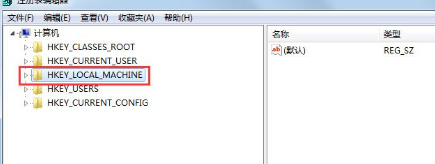
3、接着一次打开HKEY_LOCAL_MACHINE\SOFTWARE\Microsoft\Windows NT\CurrentVersion\Winlogon系统开机登录设置项。
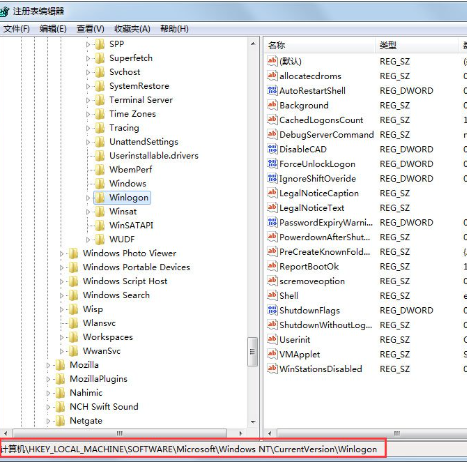
4、然后在该页面找到Shell程序。
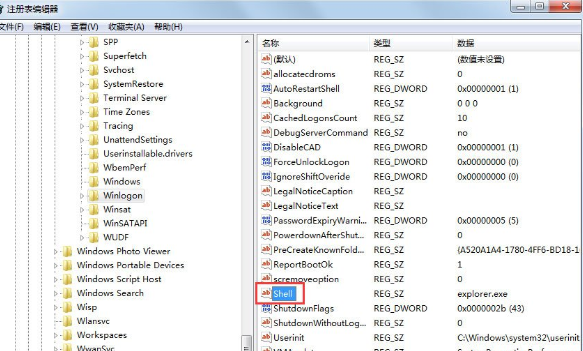
5、看一下该选项下面是否为explorer.exe,如果不是输入explorer.exe点击确定就可以了。
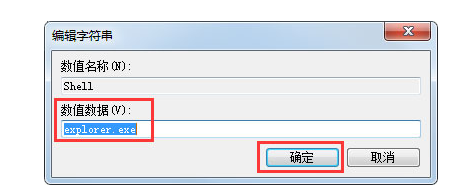
该文章是否有帮助到您?
常见问题
- monterey12.1正式版无法检测更新详情0次
- zui13更新计划详细介绍0次
- 优麒麟u盘安装详细教程0次
- 优麒麟和银河麒麟区别详细介绍0次
- monterey屏幕镜像使用教程0次
- monterey关闭sip教程0次
- 优麒麟操作系统详细评测0次
- monterey支持多设备互动吗详情0次
- 优麒麟中文设置教程0次
- monterey和bigsur区别详细介绍0次
系统下载排行
周
月
其他人正在下载
更多
安卓下载
更多
手机上观看
![]() 扫码手机上观看
扫码手机上观看
下一个:
U盘重装视频










